„Mac“ dokas yra svarbus įrankis. Tai suteikia greitą prieigą prie dažniausiai naudojamų, neseniai naudotų ir šiuo metu naudojamų programų.
Yra daug būdus, kuriais galite tinkinti savo doką. Nuo jo dydžio ir vietos keitimo iki padidinimo ir efektų įjungimo galite priversti doką atrodyti ir veikti tiksliai taip, kaip norite.
Be pagrindinių tinkinimo parinkčių, kurias galite rasti sistemos nuostatose, yra dar vienas mažas triukas naudojant terminalą, kuris jums gali patikti. Galite pridėti tarpų prie savo doko ir mes jums parodysime, kaip tai padaryti.
Susijęs:
- Kaip tinkinti doką „MacOS“.
- Padarykite savo „Mac“ greitesnį atlikę šį paprastą pakeitimą
- 3 patarimai, kaip naudoti terminalo komandą, kad pagreitintumėte „Mac“.
Turinys
- Kodėl prie doko pridėti tarpų?
-
Pridėkite tarpų prie doko „Mac“.
- Atidarykite terminalą
- Įveskite komandą Terminalas
- Perkelkite erdvę
-
Daugiau erdvės, geresnė organizacija
- Susiję įrašai:
Kodėl prie doko pridėti tarpų?
Kadangi dokas yra pilnas piktogramų, jis gali būti netvarkingas. Ir priklausomai nuo to, kiek programų nuspręsite laikyti savo doke, jis gali gauti
tikrai netvarkingas.Pridėję tarpų prie doko, galite ne tik palikti tarpų tarp piktogramų, bet netgi naudoti tarpus jas grupuoti.
Galbūt norite, kad su komunikacija susijusios programos būtų greta viena kitos arba vaizdams ir nuotraukoms naudojamos programos būtų sugrupuotos. Tai padaryti gali padėti jūsų doko erdvės.
Pridėkite tarpų prie doko „Mac“.
Jei nesate labai susipažinę su Terminalas „Mac“ kompiuteryje neišsigąskite. Atidarę jį ir įvedę komandą, kurią jums duosime, galėsite vėl uždaryti visam laikui, jei norite.
Atidarykite terminalą
Iš tikrųjų yra daugiau nei keli būdai, kaip atidaryti terminalą „Mac“. Tačiau naudoti vieną iš šių trijų būdų yra greičiausias ir lengviausias.
- Prieiga Siri ir duokite komandą „Atidaryti terminalą“.
- Atviras „Spotlight“ paieška ir įveskite „Terminalas“.
- Spustelėkite Programos aplanką doke, pasirinkite Komunalinės paslaugos, ir pasirinkite Terminalas.
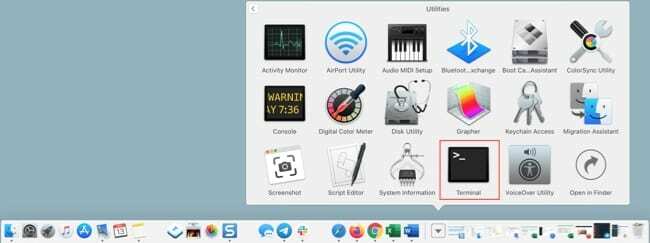
Įveskite komandą Terminalas
Įveskite žymeklį į terminalo langą, kai jis atsidarys ir tipo arba Kopijuoti ir įklijuoti šią komandą:
numatytieji nustatymai rašyti com.apple.dock persistent-apps -array-add ‘{"tile-type"="spacer-tile";}'; killall Dock
Paspauskite savo Grįžti Raktas.

Perkelkite erdvę
Naudodami aukščiau pateiktą terminalo komandą, dabar turėtumėte pamatyti tarpą savo doke. Spustelėkite ir vilkite vietą, kur norite, ir atleiskite.
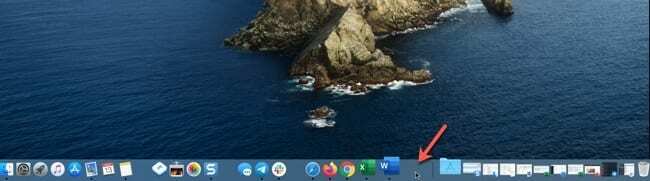
Norėdami pridėti kitą tarpą, dar kartą paleiskite komandą Terminalas. Tada vilkite antrą vietą ten, kur norite.
Jei vėliau nuspręsite pašalinti pridėtas erdves, tiesiog spustelėkite ir vilkite jas iš doko.
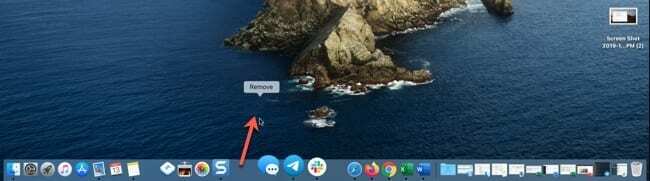
Daugiau erdvės, geresnė organizacija
Pridėję šias erdves prie savo Prijunkite prie „Mac“., galite lengvai grupuoti ir tvarkyti programų piktogramas.
Ar ketinate išbandyti šį puikų triuką? Praneškite mums!

Sandy daug metų dirbo IT pramonėje projektų vadove, skyriaus vadove ir PMO vadove. Tada ji nusprendė įgyvendinti savo svajonę ir dabar rašo apie technologijas visą darbo dieną. Sandy laikosi a Mokslų bakalaurai informacinių technologijų srityje.
Jai patinka technologijos, ypač puikūs žaidimai ir programos, skirtos „iOS“, programinė įranga, palengvinanti jūsų gyvenimą, ir produktyvumo įrankiai, kuriuos galite naudoti kiekvieną dieną tiek darbe, tiek namuose.
Jos straipsniai buvo reguliariai rodomi MakeUseOf, iDownloadBlog ir daugelis kitų pirmaujančių technologijų leidinių.